Preisanpassung
Der Preisanpassungsprozess unterstützt bei der Tarifanpassung und Dokumentenerstellung und basiert auf dem Tarifmanagement in EVI. Anzupassende Verträge können selektiert und in einer Massendatenverarbeitung bearbeitet werden. Die Preisanpassung kann auf Grundlage ausgewählter Tarife oder einzelnen Anlagenkonten ausgeführt werden. Auch die Dokumentenerstellung wird unterstützt. Der Prozess gliedert sich in folgende Phasen.

Im Preisanpassungsprozess werden alle aktiven Anlagenkonten selektiert, deren Tarifzeitscheibe den Status "IN PREISANPASSUNG" besitzen. Für diese Selektion ist es notwendig, zuvor die anzupassenden Tarifzeitscheiben in diesen Status zu versetzen und die Folgezeitscheibe zu pflegen.
Hierzu kann der Prozess "Tarifzeitscheibe kopieren" verwendet werden. Die Anwenderdokumentation dazu befindet sich unter Tarifmanagement.
Prozessstart
Der Einstieg in die Preisanpassung erfolgt über die Kachel "Privatkunden-Prozesscockpit" auf dem Infoboard-Desktop. Mit Klick auf die Kachel "Preisanpassung" startet der Prozess. Die Initiierung von Preisanpassungen ist der Gruppe PRODUKTMANAGEMENT vorbehalten. Erfolgt der Prozessstart durch Anwender ohne diese Berechtigung, erfolgt eine entsprechende Hinweismeldung unter Abbruch des Prozesses.
Preisanpassung bearbeiten
In der Prozessmaske "Preisanpassung bearbeiten" können die Grunddaten zur Preisanpassung eingefügt werden. Pflichtfelder werden entsprechend rot gekennzeichnet.

Die Sparte ist ausschlaggebend, wenn spartenabhängige Preisanpassungen ausgeführt werden sollen. Sie ist notwendig, wenn bspw. nur Tarife einer Sparte selektiert werden sollen.
Versanddatum
Datum, zu dem der Versand der Preisanpassungsdokumente geplant ist. Das Feld dient aktuell lediglich der Auswertung.Widerrufs-Datum
Das Datum der Widerrufsfrist wird verwendet, um zum einen bei der Selektion von betroffenen Anlagenkonten die Preisbindung zu ermitteln und bei Ablauf der Widerrufsfrist den Preisanpassungsstatus auf "Beendet" zu setzenVorlage Preisanpassung
Hier kann die für die Preisanpassung zu verwendende Wordvorlage über den Schalter "Vorlage wählen" gewählt und hinterlegt werden.
Ist keine Vorlage eingetragen, so wird bei der Erstellung der Preisanpassungsschreiben die Default-Vorlage verwendet. Weiter kann je Tarifzeitscheibe eine Wordvorlage definiert werden. Es werden alle Preisanpassungs-Vorlagen vom Typ Massendaten angeboten. Es gilt folgende Reihenfolge bei der Ermittlung der zu nutzenden VorlageWordvorlage aus Tarifzeitscheibe
Wordvorlage aus Preisanpassung
Wordvorlage Default-Vorlage
Das Fortfahren ist an dieser Stelle mit einem der dedizierten Schalter möglich. Der Fortfahren-Schalter ist an dieser Stelle aus diesem Grund inaktiv.
Zuordnung aller Anlagekonten

Wurde der Schalter Zuordnung aller Anlagenkonten gewählt, so werden alle Anlagenkonten der Preisanpassung zugeordnet, welche eines der folgenden Kriterien erfüllen:
Das Anlagenkonto ist mit einer Tarifzeitscheibe mit dem Status "IN PREISANPASSUNG" verknüpft
Sofern die zugeordnete Tarifzeitscheibe mit einer Preisgarantie versehen ist, wird je Anlagenkonto geprüft, ob dieses der Preisgarantie unterliegt.
Hierzu wird die Preisgarantie der Tarifzeitscheibe von der eingetragenen Widerrufsfrist abgezogen und mit dem Lieferdatum des Anlagenkontos verglichen.
Ist das Lieferdatum kleiner dem errechneten Wert, wird das Anlagenkonto zur Preisanpassung zugeordnet. Andernfalls erfolgt keine Zuordnung.Unterliegt ein Anlagenkonto über die Tarifzeitscheibe keiner Preisgarantie, so fließt es ebenfalls in die Zuordnungsmenge mit ein.
Auswahl von Tarifen bei ausgewählter Sparte
Über den Schalter Auswahl von Tarifen bei ausgewählter Sparte können vor der Selektion von Anlagenkonten zunächst die betroffenen Tarife selektiert werden.
Es folgt eine Auswahlliste aller Tarifzeitscheiben im Status "IN PREISANPASSUNG" der ausgewählten Sparte. Über den Zeilenselektor können ein oder auch mehrere Tarifzeitscheiben in der Listenansicht ausgewählt werden.
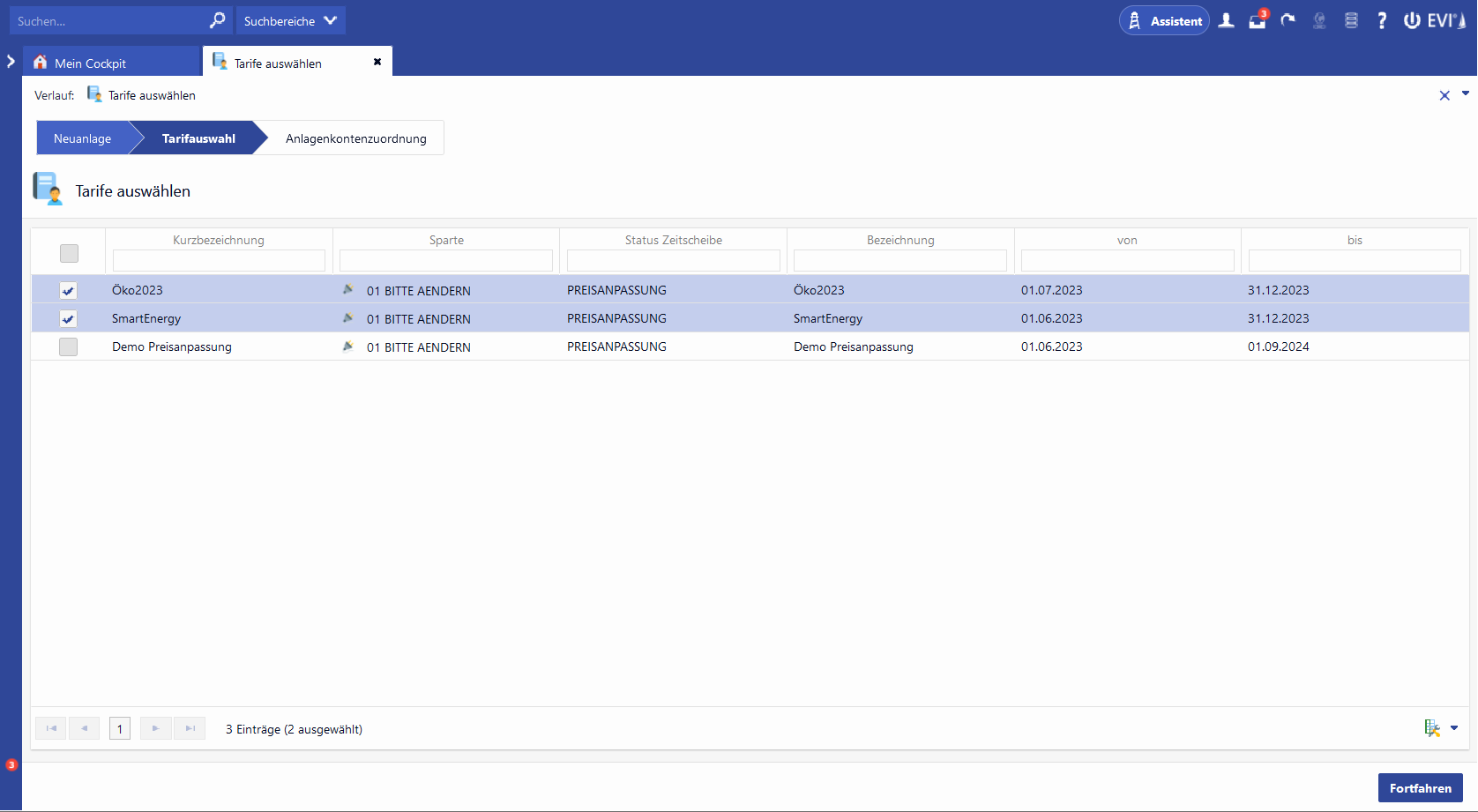
Anlagenkonto-Zuordnung
Unabhängig von der gewählten Zuordnungsmethode wird eine Hinweismeldung über die Anzahl der zuzuordnenden Anlagenkonten angezeigt.
Für den Fall, dass anhand der gewählten Kriterien keine Anlagenkonten identifiziert werden konnten, wird eine Fehlermeldung ausgegeben.
Nachdem die Basisdaten zur Preisanpassung angelegt und die Zuordnung der betroffenen Anlagenkonten erfolgt ist, wird die Preisanpassung geöffnet. Hier können entsprechende Nachbereitungen durchgeführt werden.
Im Unterbereich können die zugeordneten Anlagenkonten und Geschäftspartner eingesehen werden. Die Gesamtanzahl der zugeordneten Anlagenkonten wird in der Kachel "verknüpfte Anlagenkonten" ausgegeben.
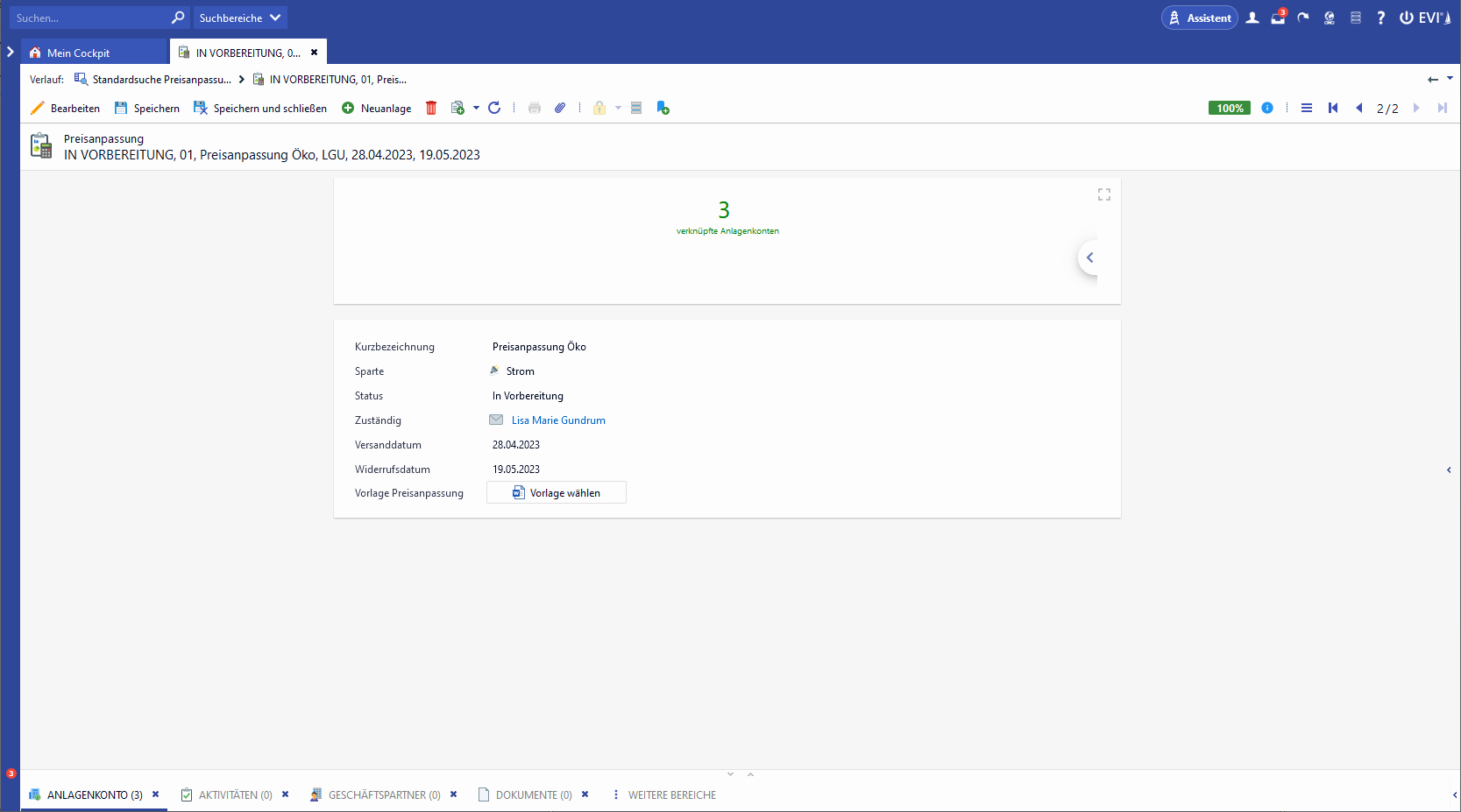
Druckvorschau
Jede Preisanpassung, die über den Preisanpassungs-Prozess organisiert wird, sollte vor dem eigentlichen Druck eine Vorschau durchlaufen, um die Richtigkeit und Vollständigkeit der Schreiben zu überwachen.
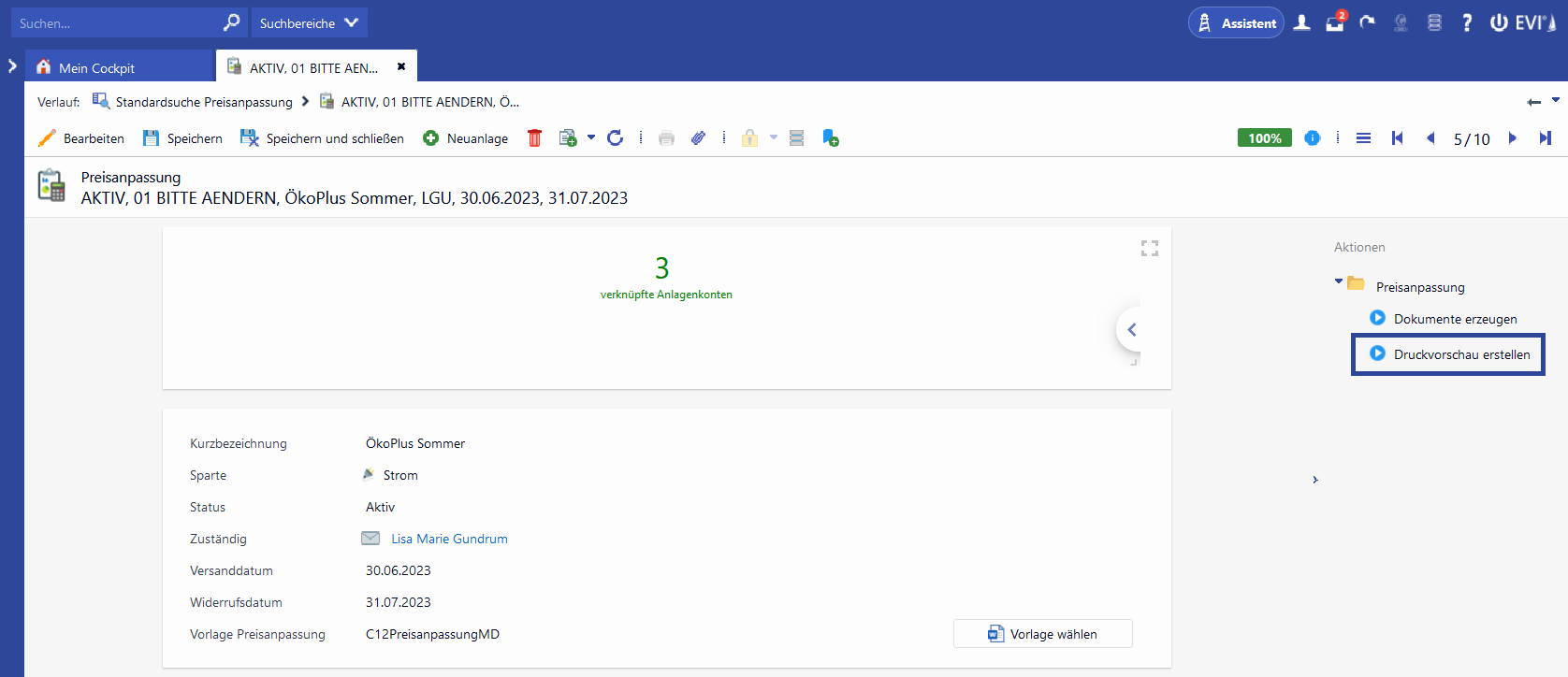
Ausgehend vom Preisanpassungsdatensatz kann über die Aktionsbox die Druckvorschau gestartet werden. Voraussetzung hierfür ist, dass mindestens ein Anlagenkonto sowie ein Geschäftspartner mit der Preisanpassung verknüpft sind. Nach Start der Druckvorschau erfolgt eine Hinweismeldung über die Erstellung der Stichprobendokumente.
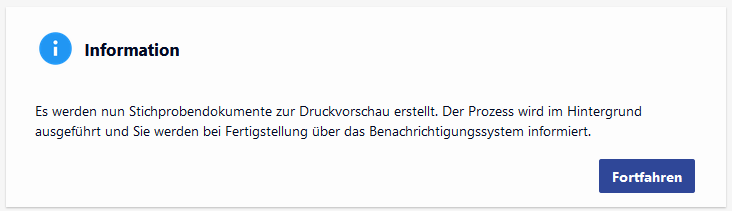
Mit Fertigstellung der Dokumente erfolgt eine Meldung im Benachrichtigungsmenü. In der Übersicht kann eines der erzeugten Dokumente ausgewählt, zur Ansicht geöffnet und kontrolliert werden.
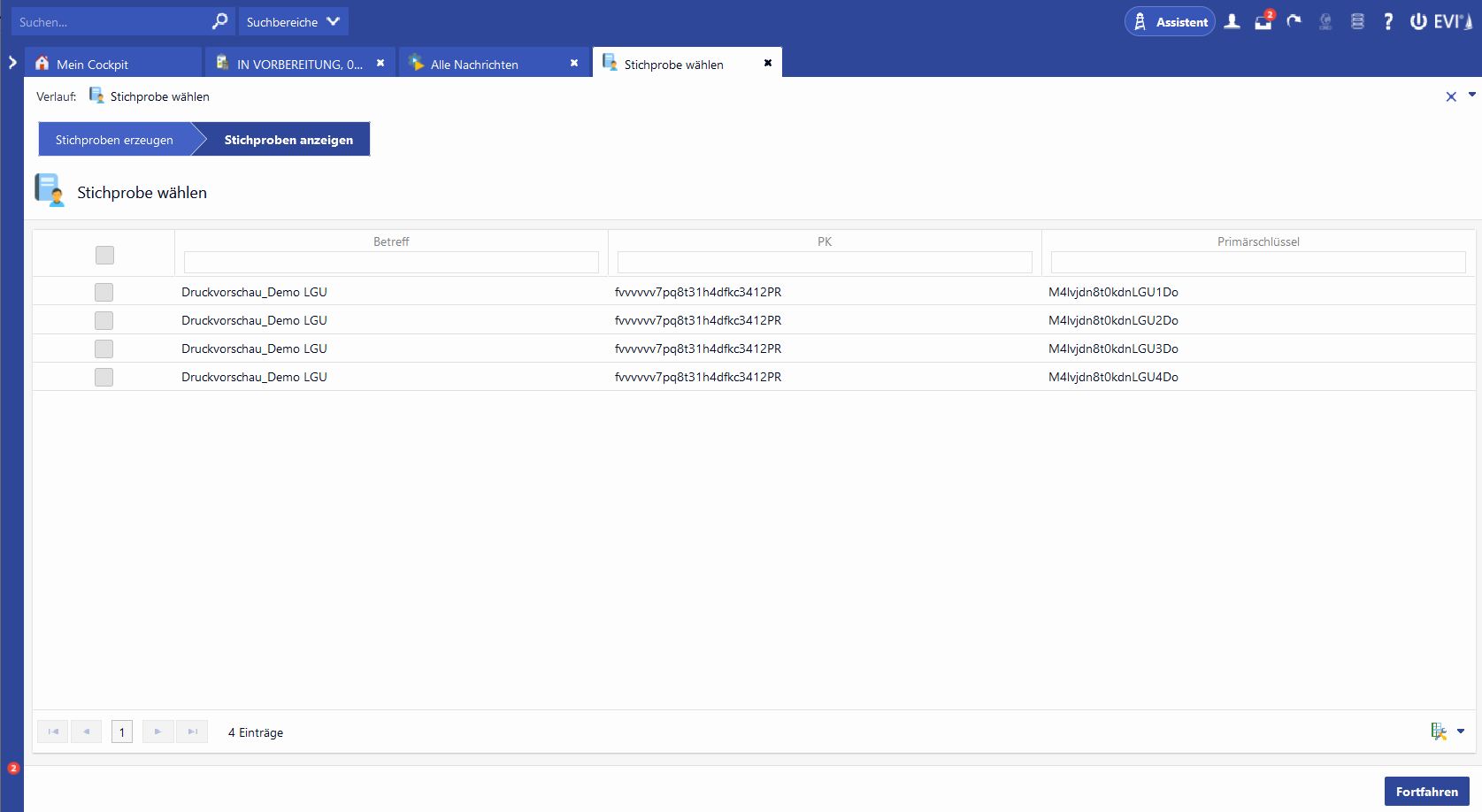
Nach Rückgabe des Dokuments können entweder weitere Stichprobendokumente gesichtet oder der Prozess abgeschlossen werden. Mit Abschluss der Druckvorschau werden die temporär erzeugten Stichprobendokumente gelöscht.
Im Rahmen der Druckvorschau werden keine Protokollaktivitäten für die Preisanpassung generiert.
Dokumentenerstellung
Über den Button Dokumente erzeugen, welcher sich in der Aktionsbox befindet, können entsprechende Preisanpassungsschreiben erstellt werden.
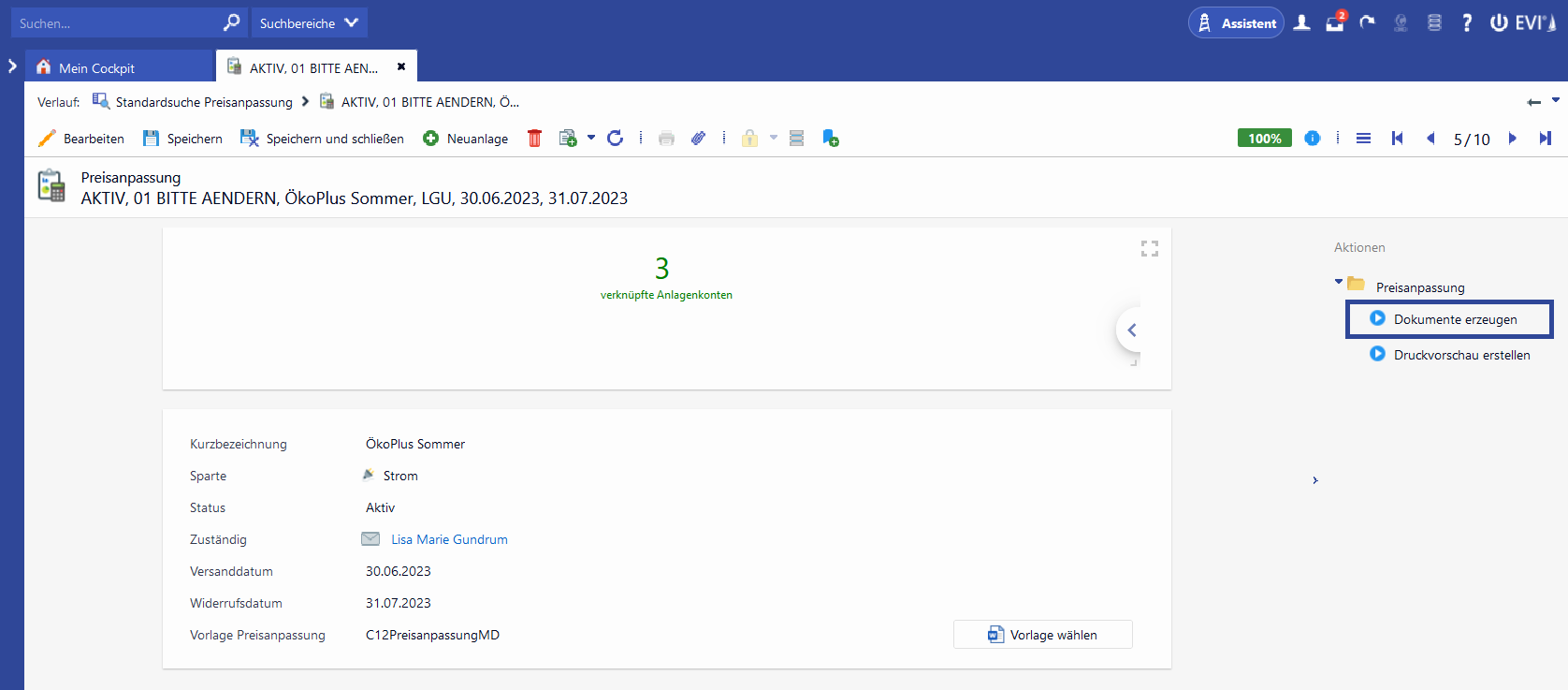
Voraussetzungen zur Erstellung von Preisanpassungsschreiben
Die Dokumentenerstellung erfolgt über den Massendatenserver, der im Vorfeld entsprechend konfiguriert werden muss. Hierbei werden die Dokumente als PDF-Einzeldateien auf dem Filesystem abgelegt und am Preisanpassungsdatensatz verknüpft.
Die Dokumentenvorlagen zur Erstellung der Preisanpassungsschreiben müssen vom Dokumententyp ''Massendatenvorlage'' sein.
Per Klick auf den Schalter "Dokumente erzeugen" wird die Generierung ausgelöst. Es folgt eine zunächst Hinweismeldung über die Anzahl der zu erstellenden Dokumente.
Mit Bestätigung der Meldung werden die Dokumente erzeugt und im Unterbereich zum Preisanpassungsdatensatz abgelegt.
Es wird verhindert, dass die Ausführung für dieselbe Preisanpassung mehrfach ausgeführt wird. Hierzu wird beim Start der Erzeugung der Preisanpassungsschreiben der Status “Dokumentengenerierung läuft” gesetzt. Nach Abschluss der Dokumentenerzeugung wird der Status der Preisanpassung automatisch auf “Dokumentengenerierung beendet” gesetzt.

Da eine Preisanpassung unter Umständen große Datenmengen behandeln kann, die einige Ressourcen in Anspruch nehmen, erscheint beim Start der Dokumentengenerierung für eine andere Preisanpassung eine Hinweismeldung. Die Preisanpassung kann jedoch bei Bedarf trotzdem ausgeführt werden.

Auflistung der Lieferstellen im Preisanpassungsschreiben
Die betroffenen Lieferstellen werden je Geschäftspartner im generierten Preisanpassungsschreiben tabellarisch aufgelistet.
Ein Anlagenkonto wird dann ausgegeben, wenn folgende Bedingungen zutreffen
Anlagenkonto
hat Preisanpassung mit Status Aktiv oder Dokumentengenerierung läuft
hat Tarifzeitscheibe (über das gleichnamige Nachschlagefeld) mit Status Zeitscheibe Preisanpassung
hat Tarif (über das gleichnamige Nachschlagefeld)
hat Tarifzeitscheibe mit Status Zeitscheibe In Vorbereitung
Protokollaktivität
Für jedes im Rahmen der Preisanpassung erzeugte Dokument wird eine Protokollaktivität erstellt und diese mit dem betreffenden Anlagenkonto, der Preisanpassung, dem Geschäftspartner sowie dem Dokument verknüpft.
Betreff
Preisanpassung <Name der Preisanpassung> <Anlagenkontonummer>Text
Das Anlagenkonto <Anlagenkontonummer> wurde im Rahmen der Preisanpassung <Name der Preisanpassung> angepasst.
Versanddatum: <Versanddatum aus Preisanpassung>
Widerrufsdatum: <Widerrufsdatum aus Preisanpassung>
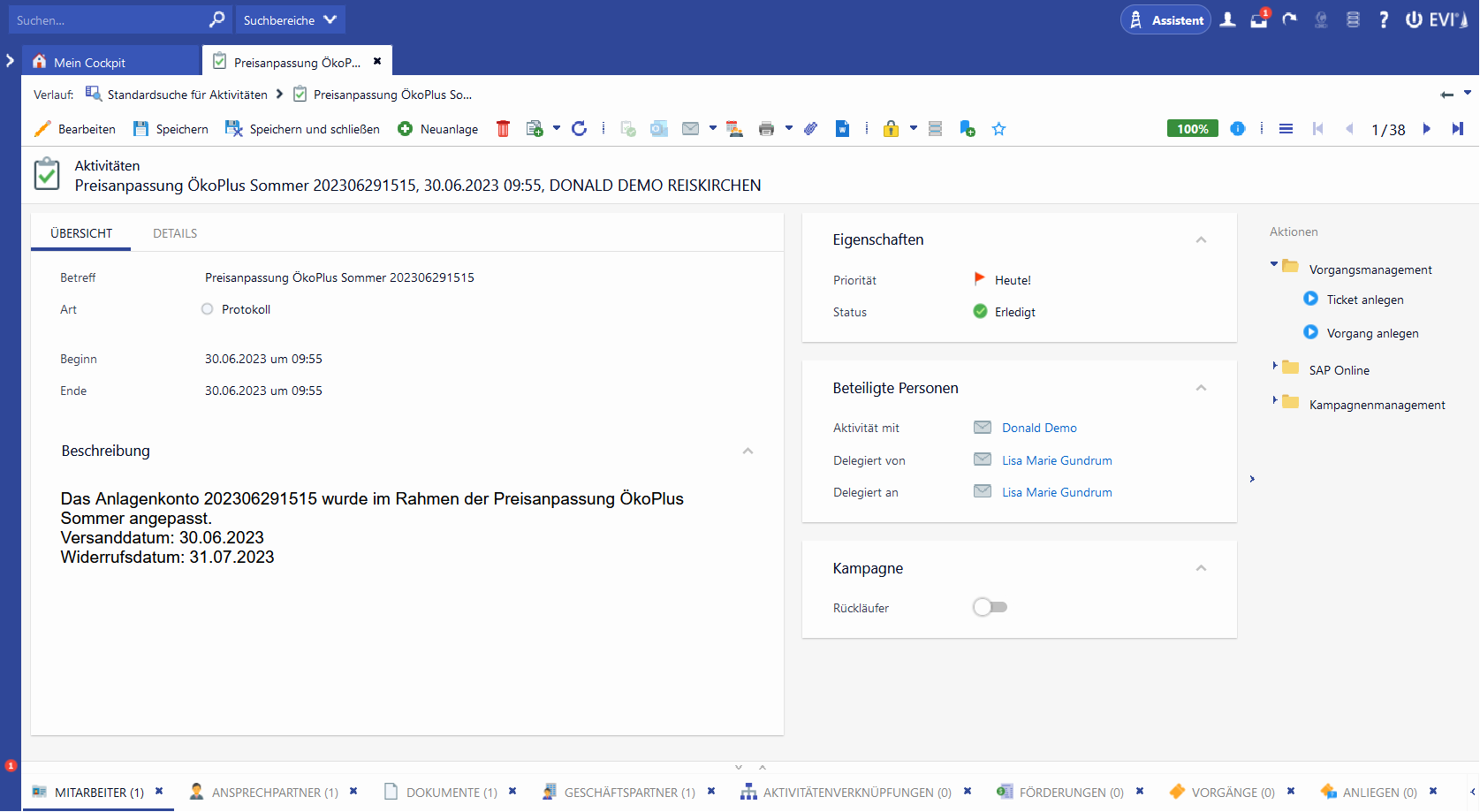
Preisanpassung abschließen
Nachdem der Versand der Preisanpassung erfolgt ist und Widerrufe durch den Angebotsprozess oder Kündigung bearbeitet wurden, kann die Preisanpassung abgeschlossen werden. Ein Hintergrundprozess prüft auf die im Preisanpassungsdatensatz eingetragenen Widerrufsfrist. Ist diese überschritten, wird der Status der Preisanpassung automatisch auf den Status "BEENDET" gesetzt.
Kenngröße Standardfunktion Preisanpassung
Die Zuordnung von ca. 5.300 Datensätzen dauert <10 Sekunden.
Die Dokumentenerstellung entsprechender einzelner Anschreiben liegt bei etwa 5 Minuten.
